كيفية إضافة موقع لأحداث التقويم على iPhone وiPad وMac
منوعات / / October 24, 2023
يمكن أن يساعدك تطبيق التقويم في إدارة ارتباطاتك الشخصية والمهنية على أجهزة iPhone وiPad وMac. أنت تستطيع إرسال أو قبول دعوات الحدث من جهات الاتصال الخاصة بك باستخدام تطبيق التقويم. إذا كان عليك مشاهدة فيلم أو حضور مكالمة Zoom، فسيتم إخطارك من خلال التطبيق مسبقًا.
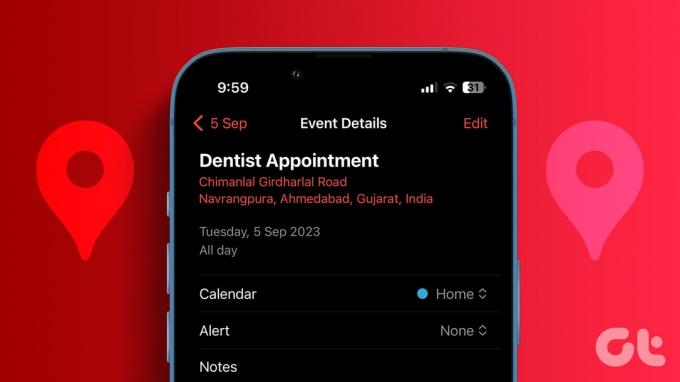
سنعرض لك في هذه المقالة خطوات إضافة موقع للأحداث في تطبيق التقويم على أجهزة iPhone وiPad وMac. في يوم الحدث، يمكنك التحقق مباشرة من المسار والانتقال إلى وجهتك.
كيفية إضافة مواقع لأحداث التقويم على iPhone
تمامًا مثل إنشاء حدث، يمكنك تعيين موقع للحدث في تطبيق التقويم على جهاز iPhone الخاص بك. تأكد من أنك تستخدم أحدث إصدار من iOS وفقًا لطراز iPhone الخاص بك.
الخطوة 1: افتح تطبيق التقويم على جهاز iPhone الخاص بك.

الخطوة 2: حدد تاريخ الحدث الخاص بك واضغط على أيقونة Plus في الزاوية العلوية اليمنى.
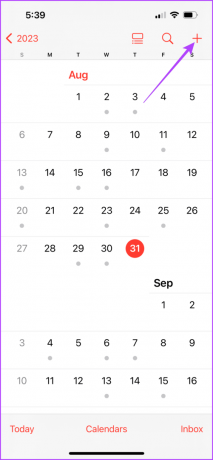
الخطوه 3: أضف اسم الحدث الخاص بك ثم اضغط على الموقع.
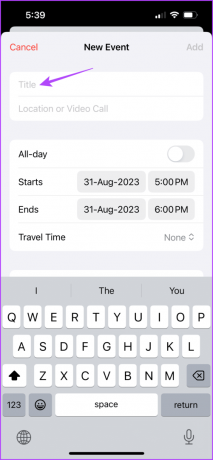
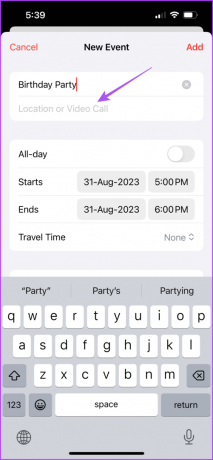
الخطوة 4: اكتب وحدد الموقع الدقيق لوجهة الحدث الخاص بك.
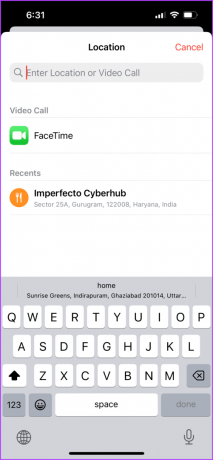
الخطوة 5: أدخل مدة الحدث، ثم اضغط على "إضافة" في الزاوية العلوية اليمنى للتأكيد.
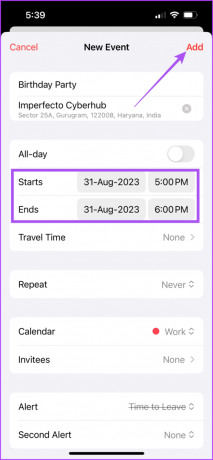
بعد النقر على الحدث الخاص بك، سترى الموقع في خرائط Apple للوصول إليه.
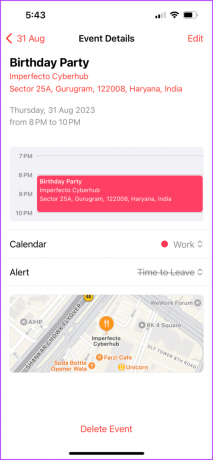
يمكنك دائمًا تعديل موقع الحدث الخاص بك عن طريق النقر على "تحرير" في الزاوية العلوية اليمنى.

كيفية إضافة مواقع لأحداث التقويم على جهاز iPad
عندما تعتمد على جهاز iPad الخاص بك للانتقال إلى مواقع الأحداث باستخدام خرائط Apple، فإليك كيفية إضافة عنوان إلى أحداث تقويم Apple الخاصة بك.
الخطوة 1: افتح تطبيق التقويم على جهاز iPad.
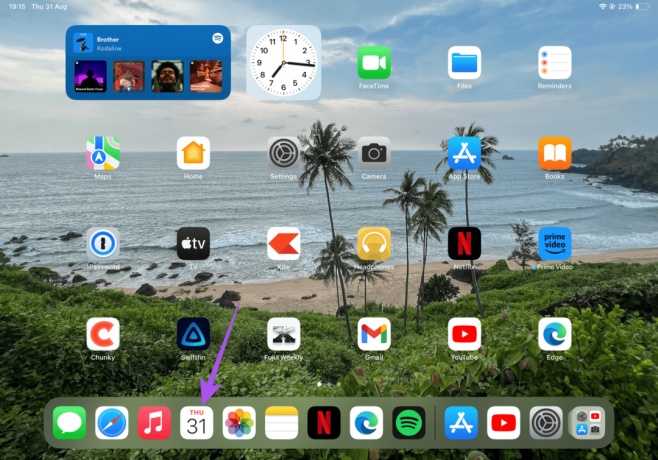
الخطوة 2: حدد تاريخ الحدث الخاص بك واضغط على أيقونة Plus في الزاوية العلوية اليمنى.
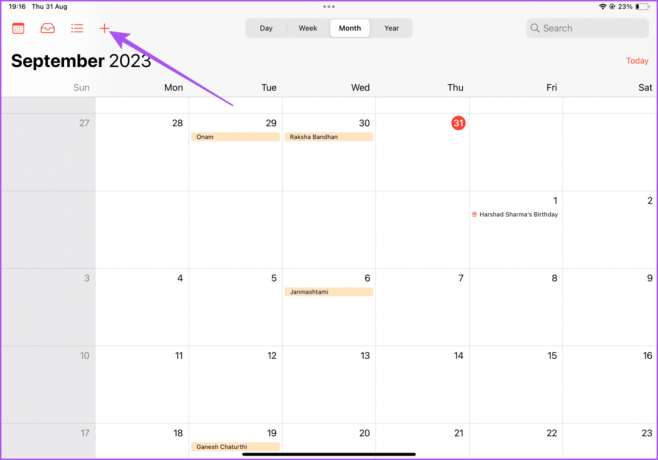
الخطوه 3: أضف اسم الحدث الخاص بك ثم اضغط على الموقع. اكتب الموقع الذي تريد إضافته في شريط البحث واختر الموقع من مواقع الخريطة المقترحة.
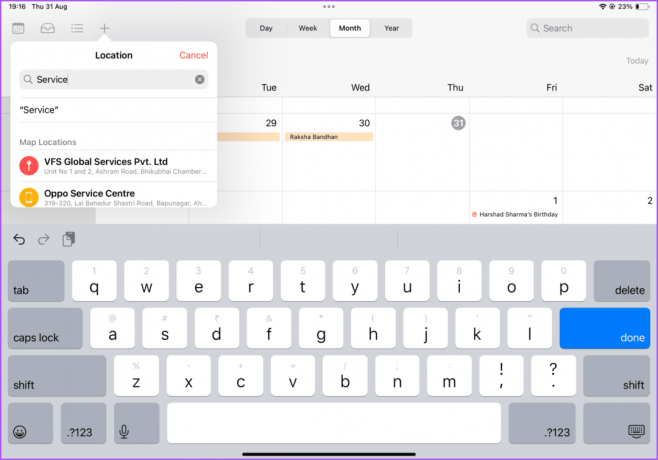
الخطوة 4: اضبط مدة الحدث وانقر على "إضافة" في الزاوية العلوية اليمنى للتأكيد.
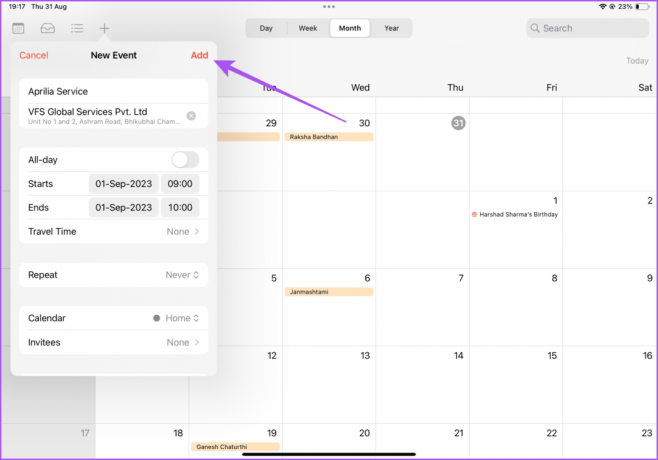
بامكانك ايضا إضافة نقاط توقف متعددة في خرائط Apple إذا كان عليك اختيار شخص ما أو شيء ما قبل الوصول إلى وجهة الحدث الخاص بك.
أضف تنبيهات وقت السفر للأحداث في تطبيق التقويم على iPhone وiPad
بعد إضافة موقع الحدث الخاص بك، يمكنك أيضًا الحصول على خيار إضافة تنبيه وقت السفر في تطبيق التقويم. سيُعلمك هذا عندما يحين وقت المغادرة لحضور الحدث اعتمادًا على أفضل طريق متاح للوصول إلى وجهتك في الوقت المحدد. إليك كيفية إضافته باستخدام تطبيق التقويم على جهاز iPhone وiPad.
الخطوة 1: افتح تطبيق التقويم على جهاز iPhone أو iPad.

الخطوة 2: اضغط على الحدث الذي قمت بإضافة موقعه. ثم اضغط على "تحرير" في الزاوية العلوية اليمنى.

الخطوه 3: حدد وقت السفر وقم بتمكين الخيار من خلال النقر على مفتاح التبديل.


الخطوة 4: حدد موقع البداية وأدخل اسم موقع البداية.
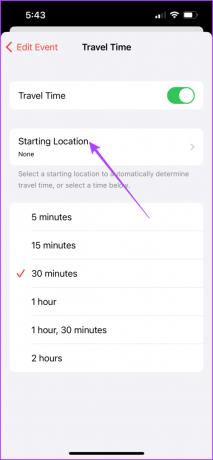
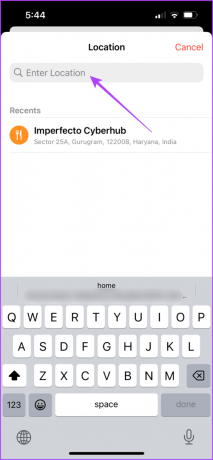
سترى الآن مقدار الوقت الذي ستستغرقه للوصول إلى وجهة الحدث الخاص بك.
الخطوة 5: اضغط على "تحرير الحدث" في الزاوية العلوية اليسرى، ثم قم بالتمرير لأسفل، وحدد "تنبيه".
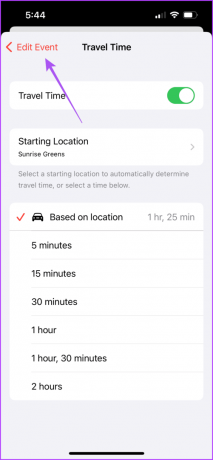

الخطوة 6: ضبط الوقت ليتم إعلامك بالمغادرة لحضور الحدث.
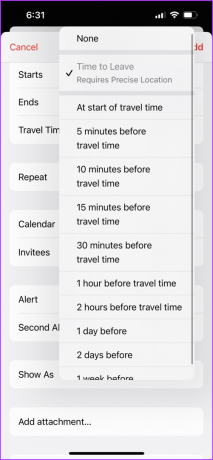
الخطوة 7: اضغط على تم في الزاوية العلوية اليمنى للتأكيد.
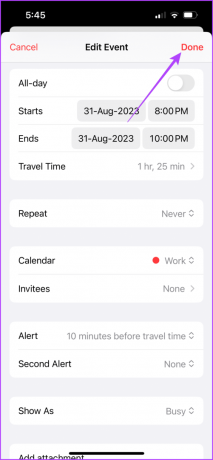
كيفية إضافة مواقع لأحداث التقويم على نظام ماك
يمكنك أيضًا إضافة موقع الحدث الخاص بك باستخدام تطبيق التقويم على جهاز Mac الخاص بك في حالة وجود جهاز iPhone أو iPad بالقرب منك. إليك الطريقة.
الخطوة 1: اضغط على اختصار لوحة المفاتيح Command + Spacebar لفتح Spotlight Search، واكتب تقويم، واضغط على "رجوع".
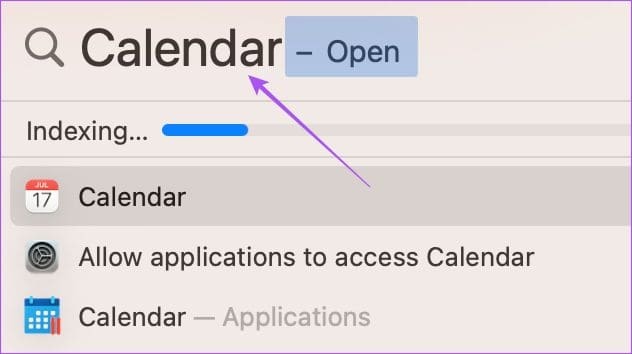
الخطوة 2: حدد تاريخ الحدث وانقر على أيقونة Plus في الزاوية العلوية اليسرى.

الخطوه 3: أدخل عنوان الحدث وحدد الخيار المقترح.
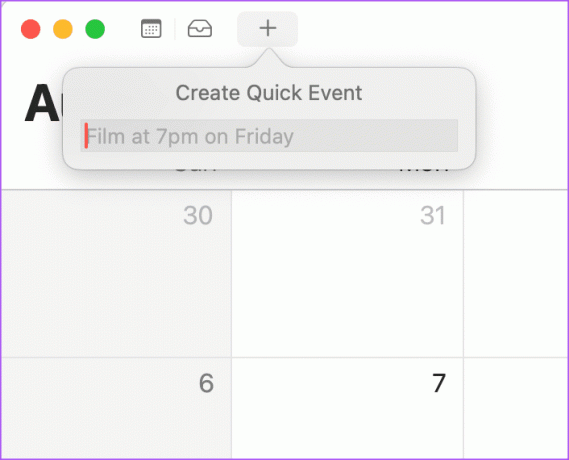
الخطوة 4: بعد إنشاء الحدث، أدخل الموقع الدقيق للحدث.
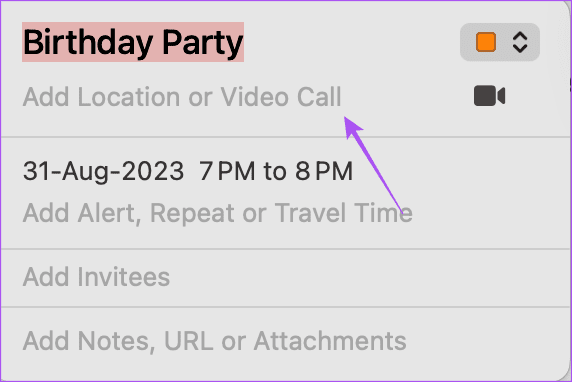
استمر في اتباع الخطوات لإضافة تنبيهات وقت السفر للحدث الخاص بك.
الخطوة 5: انقر فوق "إضافة تنبيه" و"تكرار" و"وقت السفر".
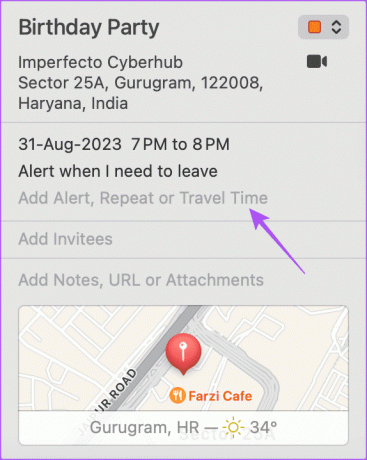
الخطوة 6: انقر فوق القائمة المنسدلة بجوار وقت السفر وحدد الخيار بناءً على وسيلة النقل الخاصة بك.
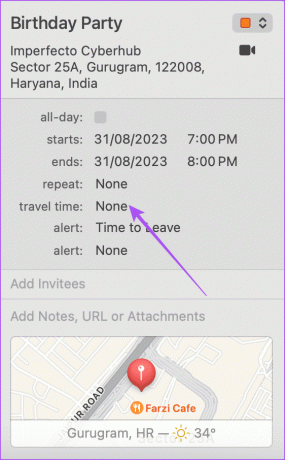
الخطوة 7: انقر على وقت المغادرة.

الخطوة 8: حدد تنبيه وقت السفر لهذا الحدث الخاص بك.
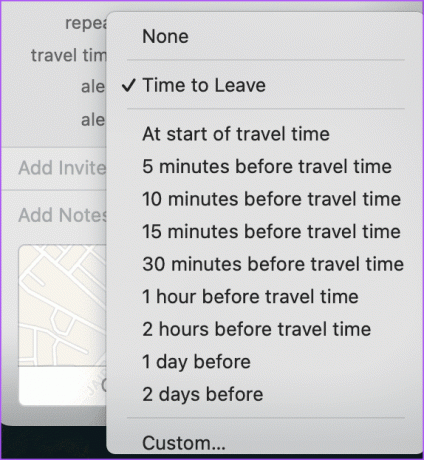
لا تفوت الأحداث الخاصة بك
يمكنك إضافة مواقع لأحداث التقويم الخاصة بك على iPhone وiPad وMac للوصول دائمًا في الوقت المحدد. هل مازلت تفتقد تنبيهات الأحداث؟ اقرأ دليلنا على تنبيهات تطبيق التقويم لا تعمل على iPhone.
آخر تحديث في 01 سبتمبر 2023
قد تحتوي المقالة أعلاه على روابط تابعة تساعد في دعم Guiding Tech. ومع ذلك، فإنه لا يؤثر على نزاهتنا التحريرية. يبقى المحتوى غير متحيز وأصلي.

كتب بواسطة
يشتغل Paurush بنظامي iOS وMac أثناء لقاءاته الوثيقة مع Android وWindows. قبل أن يصبح كاتبًا، أنتج مقاطع فيديو لعلامات تجارية مثل Mr. Phone وDigit وعمل لفترة وجيزة كمؤلف إعلانات. وفي أوقات فراغه، يُشبع فضوله بشأن منصات وأجهزة البث مثل Apple TV وGoogle TV. في عطلات نهاية الأسبوع، يكون مولعًا بالسينما بدوام كامل ويحاول تقليص قائمة مراقبته التي لا تنتهي أبدًا، وغالبًا ما يزيدها لفترة أطول.



